最近小编在使用电脑时候,因为出现了无法解决的卡顿问题,小编就把电脑强制关机后再开机。开机以后电脑右下角出现了“windows延缓写入失败”,随后我发现有些应用程序没办法正常进行使用了。那么小编遇到的这种情况,你有没有遇到过呢?我们应该怎么解决这种情况呢?下面小编就带大家一起看看吧。
解决windows延缓写入失败方法步骤:
一、软件修复
1、首先要装相关修复的软件,这里选择金山卫士进行修复;
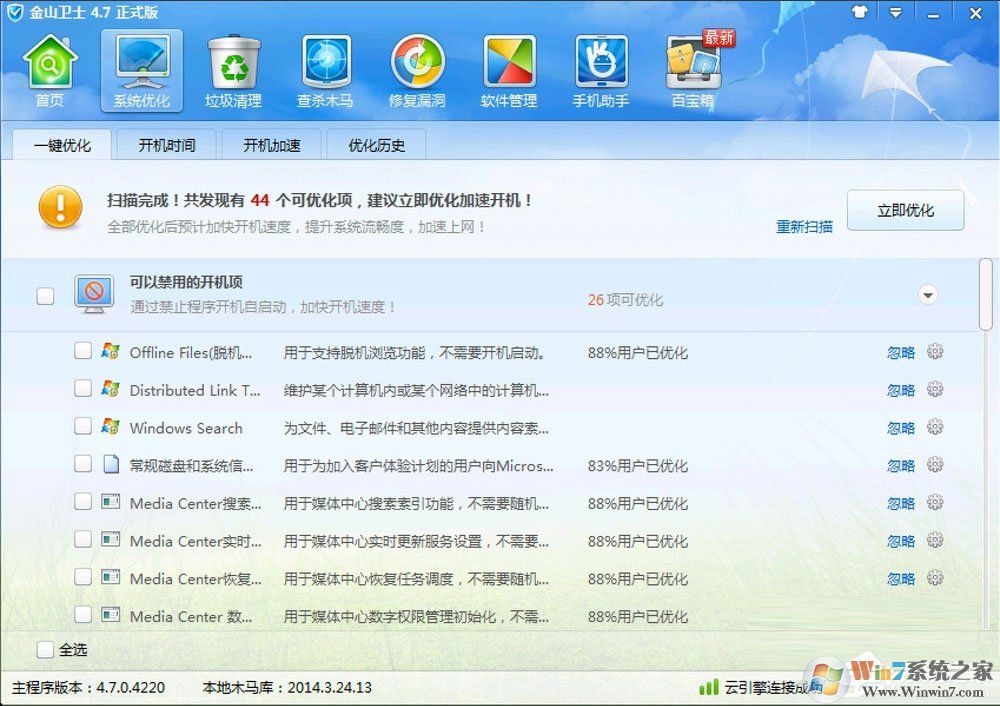
2、点击垃圾清理选项,将其三个复选框选项都选上,点击一键修复按钮。
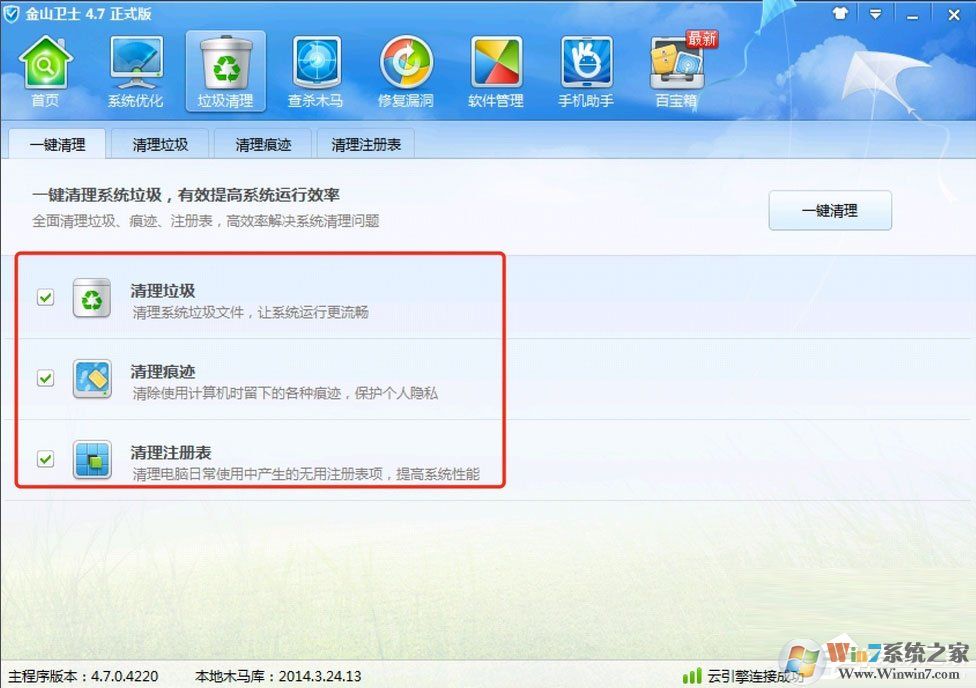
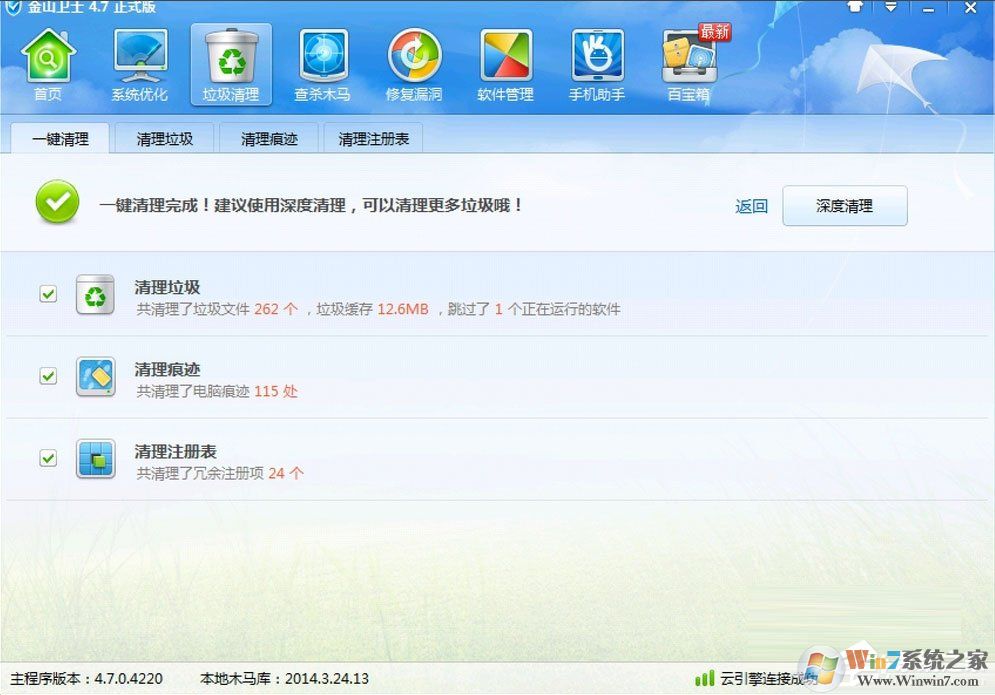
二、修复磁盘系统文件方法
1、开始 - 运行(输入CMD)确定或者回车,打开管理员命令窗口;
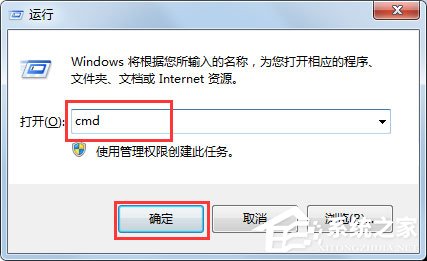
2、在管理员命令窗口,输入chkdsk /r C: 命令(C: 提示文件出错的盘符,刚才出错的文件在C盘,输入命令时注意空格),回车;
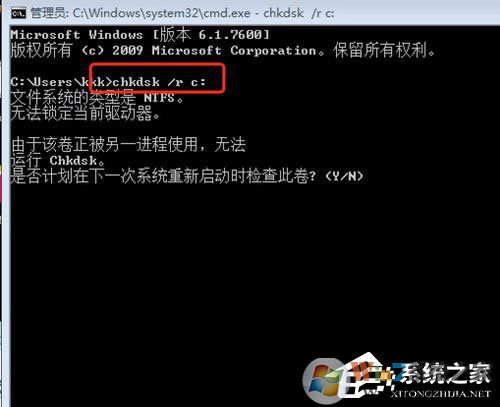
3、无法运行chkdsk,是否计划在下次系统重新启动时检查这个卷?(Y/N),我们输入“Y”,回车。
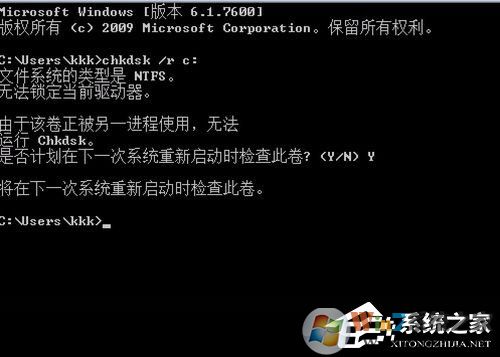
三、关闭写入缓存来杜绝Windows
1、左键双击桌面我的电脑,右键点击:C盘-属性 - 硬件;
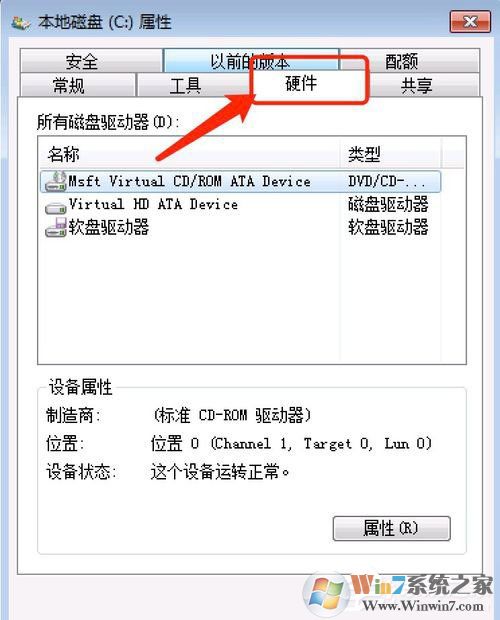
2、在打开的硬件窗口,在右下角点击左键属性;
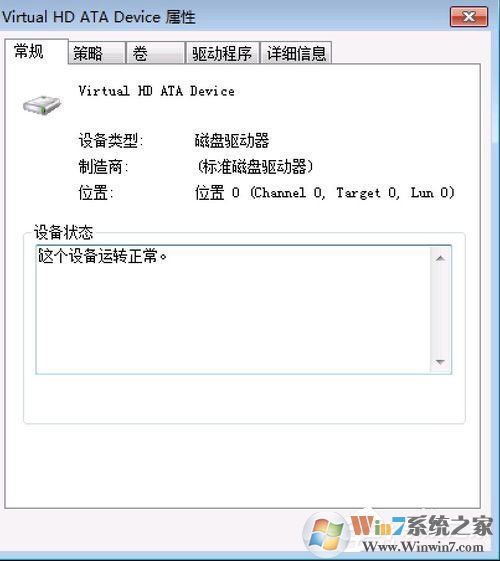
3、在属性窗口,左键点击:策略,再点击:启用磁盘上的写入缓存(W),去掉前面小方框内的勾。
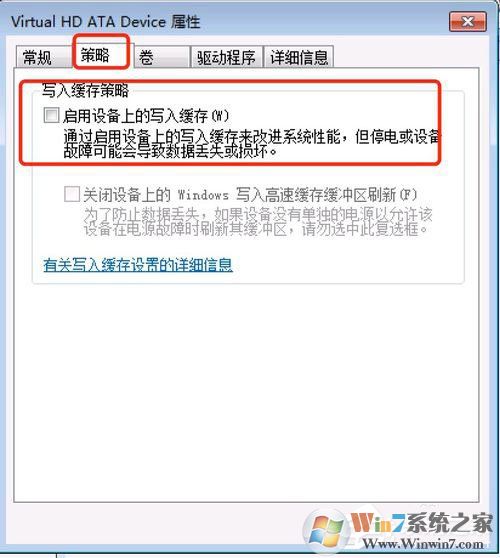
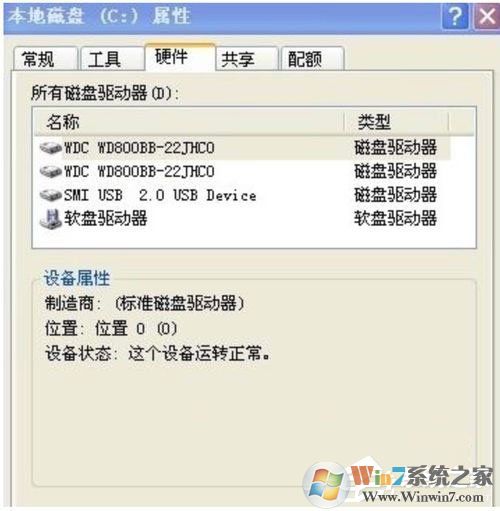
上面就是小编整理的解决win7提示windows延缓写入失败的解决方法,如果你也有遇到类似情况,不妨按照上述步骤进行解决,希望能对大家有所帮助。

